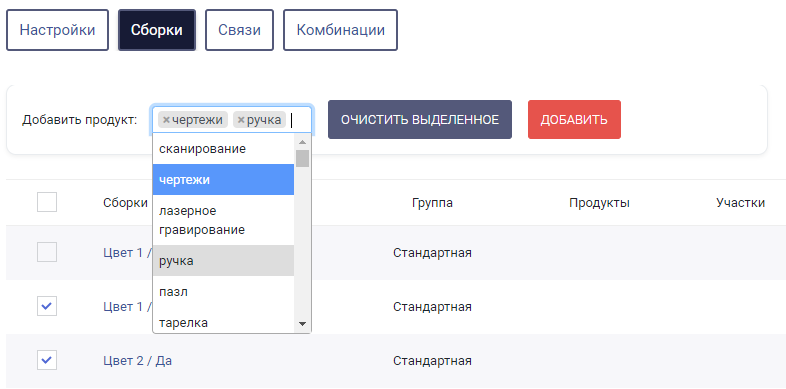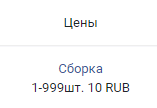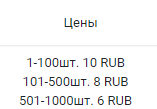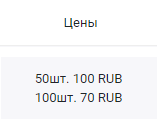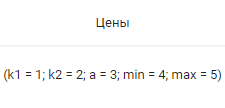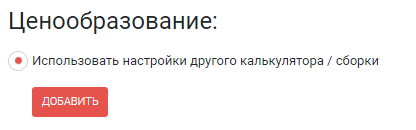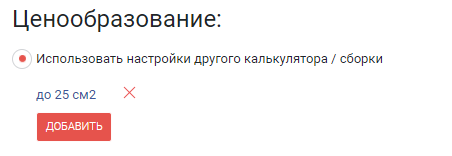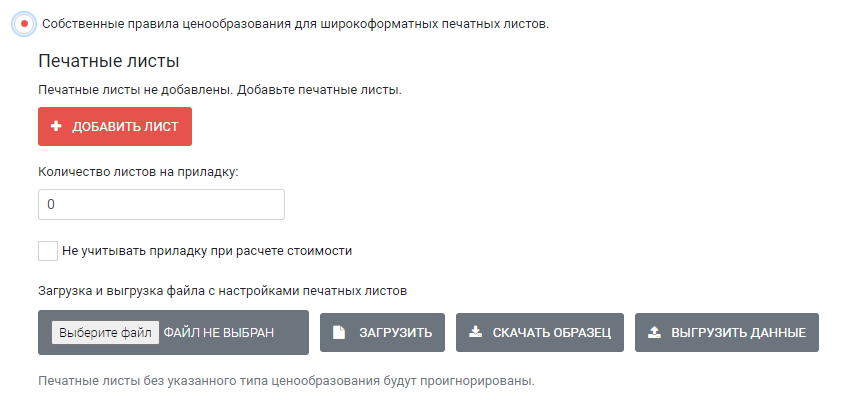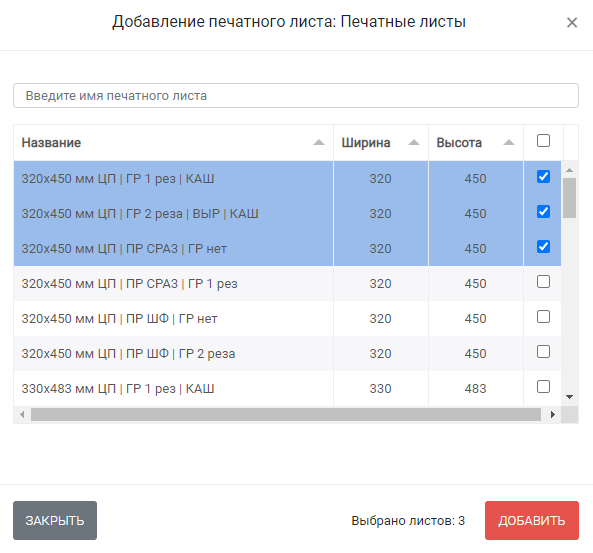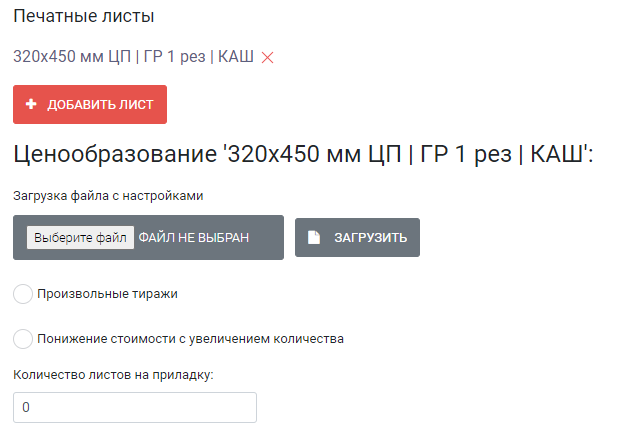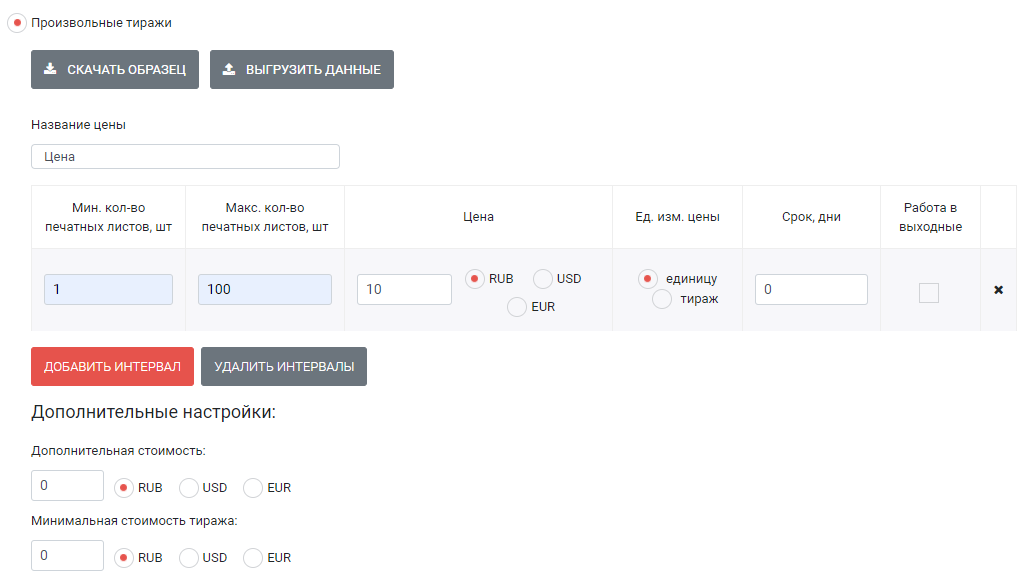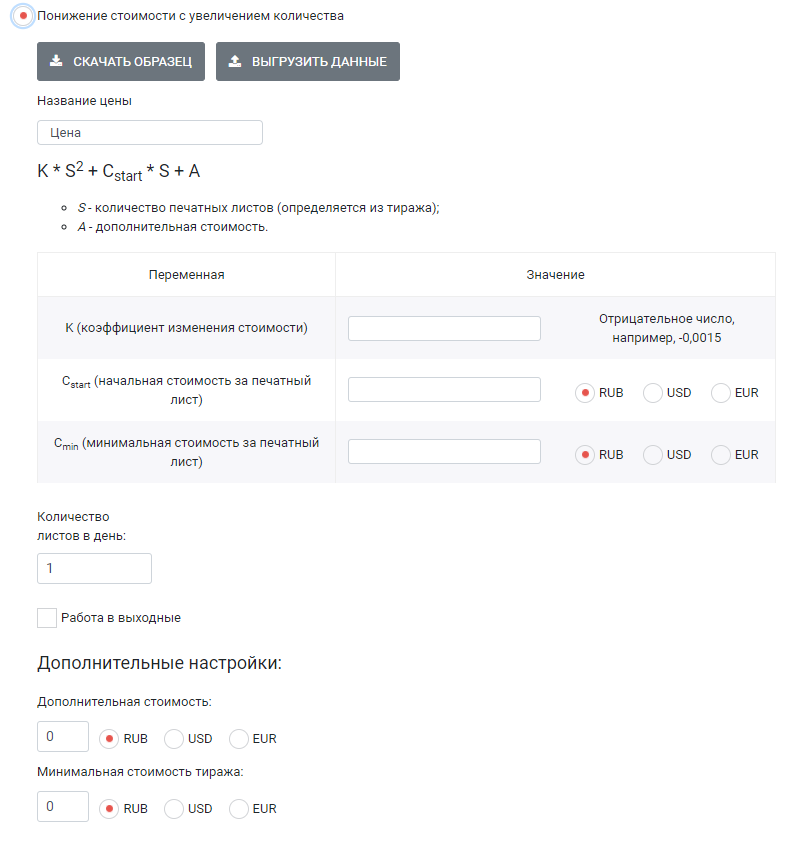...
Количество вариантов в сборке соответствует количеству групп атрибутов - по одному варианту от каждой группы.
Нужно ли описывать алгоритм формирования сборок?
...
Продукты и участки
В сборках могут быть указаны Продукты и Участки.
...
Их выбор не обязателен.
- продукт - используется в реестре заказов при фильтрации заказов по продуктам;
- участок - используется в спецификации заказа. Если участок в сборке указан, то участок автоматически указывается в спецификации заказа. Если участок в сборке не указан, в спецификации участок заполняется менеджером вручную. Участок также используется в реестре заказов при фильтрации заказов по участкам;
...
Предусмотрены массовые действия по добавлению\удалению продуктов и\или участков сборок.
Также продукты и участки можно указать в карточке сборки.
...
Для добавления продукта:
- в поле Добавить продукт из выпадающего списка
...
- выберите один или несколько продуктов
...
- ;
- в списке сборок
...
- отметьте одну или несколько сборок.
...
- После выбора сборок становятся активными кнопки [Очистить выделенное] и [Добавить].
...
- нажмите [Добавить]
...
- , чтобы добавить выбранные продукты во все выделенные сборки
...
- .
...
Для удаления продукта:
- в поле Добавить продукт из выпадающего списка
...
- выберите один или несколько продуктов, которые следует удалить
...
- ;
- в списке сборок
...
- отметьте одну или несколько сборок.
...
- После выбора сборок становятся активными кнопки [Очистить выделенное] и [Добавить]
...
- ;
...
- нажмите [Очистить выделенное]
...
- , чтобы удалить выбранные продукты во всех выделенных сборках
...
- (при их наличии).
Процесс добавления\удаления участка выполняется аналогично действиям с продуктом.
| Информация |
|---|
Если одновременно заполнены поля Добавить продукт и Добавить участок, то |
...
при нажатии [Добавить] или [Очистить выделенное] в выбранные сборки вносятся соответствующие изменения. |
Таблица сборок
Таблица сборок включает колонки:
- Отметка сборки
...
- - используется для массовых действий по добавлению\удалению продуктов и участков;
...
- Сборки - наименование сборки, сформированное из вариантов ответов. Кликабельная ссылка ведет в карточку сборки;
...
- Группа - тип группы атрибутов;
- Продукты - продукты сборки;
- Участки - участки сборки;
- Изменено - дата и время последних изменений;
- Настроено - признак, указывающий на изменения, внесенные в сборку. По умолчанию установлено нет. Меняется автоматически на да при выборе и настройке ценообразования сборки;
- Цены - цена сборки.
...
- Значение зависит от выбранного ценообразования
...
- ;
- Статус - статус активности сборки. При включенной настройке сборка отображается в
...
- интерфейсе расчета. По умолчанию переключатель установлен в положении ON. В карточке сборки статус не меняется.
...
...
Значения в колонка "Цена" и их вид зависят от выбранного ценообразования:
- Для ценообразования "Использовать настройки другого калькулятора / сборки"
...
- указывается ссылка на сборку, ценообразование которой применяется,
...
- а также цена
...
- сборки;
- Для ценообразования "Произвольные тиражи (интервалы)"
...
- указываются интервалы с ценой:
- Для ценообразования "Заданные тиражи"
...
- указывается стоимость тиражей:
- Для ценообразования "Формула"
...
- указываются значения переменных:
КАРТОЧКА СБОРКИ
...
Карточка сборки
При щелчке по наименованию сборки выполняется переход в карточку сборки.
Параметры настройки распределены по нескольким разделам.
Значения сборки
В разделе приведен список атрибутов и их значений, из
...
которых состоит текущая сборка.
...
Значения не редактируются.
Продукты и Участки
Раздел
...
предназначен для выбора продуктов текущей сборки. Выбор осуществляется из выпадающего списка, при зажатии CTRL можно выбрать несколько записей.
...
Для удаления записи щелкните по "х"
...
. Внесенные изменения необходимо сохранить.
Раздел "Участки" - выбор участков текущей сборки. Аналогично продуктам.
...
Выбор участков аналогичен выбору продуктов.
Типы ценообразования
В данном разделе следует выбрать один из алгоритмов ценообразования.
Использовать настройки другого калькулятора / сборки
Текущая сборка использует настройки ценообразования другой сборки.
При выборе алгоритма отображается кнопка [Добавить].
...
При нажатии кнопки отображается форма выбора сборки.
...
При щелчке по строке отображается список, включающий все калькуляторы, в том числе текущий. Дополнительно отображается строка поиска
...
.
После выбора калькулятора отображается вторая строка выбора сборки. Для выбора доступны все сборки выбранного калькулятора с указанной ценой (т. е. с признаком Настроено = Да).
...
В случае, когда выбран текущий калькулятор,
...
текущая сборка в списке отсутствует.
Также в списке не отображаются сборки с ценообразованием "Использовать настройки другого калькулятора / сборки".
После выбора сборки форма скрывается автоматически.
...
Выбранная сборка отображается в виде:
...
При щелчке по наименованию сборки выполняется переход в ее карточку
...
.
Допускается выбор только одной сборки. При повторном
...
...
выборе другой сборки ранее указанная сборка меняется на новую.
Для сохранения изменений
...
нажмите [Сохранить] или [Сохранить и закрыть].
В карточке калькулятора на вкладке Сборки цена сборки отображается следующим образом:
Произвольные тиражи (интервалы)
...
Собственные правила ценообразования для широкоформатных печатных листов
Настройка позволяет выбрать один или несколько печатных листов и для каждого настроить собственное правило ценообразования.
Предусмотрена как самостоятельная настройка (выбор печатных листов с последующей настройкой правил ценообразования), так и загрузка файла с настройками печатных листов.
При выборе алгоритма
...
...
...
отображается набор кнопок и полей:
- Кнопка [Добавить лист] - выбор печатных листов;
- Количество листов на приладку - ввод количества печатных листов, необходимых для приладки. Стоимость листа для приладки равна стоимости печатного листа, выбранного алгоритмом;
- Не учитывать приладку при расчете стоимости – если настройка включена, то стоимость указанного количества печатных листов для приладки при расчете итоговой стоимости не учитывается;
- [Выберите файл] - выбор файла с настройками печатных листов;
- [Загрузить] - загрузить настройки из выбранного файла;
- [Скачать образец] - скачивание файла формата XLS, содержащего шаблон для ввода настроек печатных листов;
- [Выгрузить данные] - выгрузка настроек в файл формата XLS. Выгружаются настройки по каждому печатному листу.
Выбор и настройка печатного листа
При нажатии кнопки [Добавить лист] отображается форма выбора печатных листов.
В верхней части формы расположена строка поиска. По мере ввода символов список фильтруется автоматически.
Список содержит печатные листы типа Листовой. Список печатных листов ведется в разделе Настройки > Калькуляторы > Справочник печатных листов.
Допускается выбор нескольких либо всех печатных листов.
После выбора листов и нажатия кнопки [Добавить] форма скрывается, печатные листы отображаются в карточке сборки в виде:
При повторном добавлении печатных листов на форме выбора отсутствуют те листы, которые были выбраны ранее.
Правила ценообразования настраиваются для каждого печатного листа. Для этого следует щелкнуть по наименованию листа. В результате отображаются дополнительные настройки:
Настройки включают кнопки [Выберите файл] для выбора файла с настройками и [Загрузить] для загрузки настроек.
Произвольные тиражи
При выборе алгоритма отображаются дополнительные поля для настройки интервалов:
- [Скачать образец] - скачивание файла формата XLS, содержащего шаблон для ввода настроек печатных листов;
- [Выгрузить данные] - выгрузка настроек в файл формата XLS. Выгружаются настройки по каждому печатному листу;
- Цена - наименование цены.
- Таблица настройки интервалов, включающая:
- Мин. кол-во печатных листов, шт и Макс. кол-во печатных листов, шт - минимальное и максимальное значение тиража (количества единиц);
- Цена - цена печатного листа при попадании количества в интервал;
- RUB, USD, EUR - вид валюты;
- Ед. изм. цены - доступные значения: единицу и
- тираж, можно выбрать только одно:
- тираж, можно выбрать только одно:
...
- при выборе единицу цена рассчитывается как Количество единиц Х цена интервала;
...
- при выборе тираж цена = цена интервала и не зависит от количества в интервале.
...
- Срок,
...
- дни -
...
- используется для примерного указания даты готовности заказа
...
- ;
- Работа в выходные -
...
- используется для определения даты готовности заказа
...
- ;
- [Удалить] - удаление интервала;
- Кнопка [Добавить интервал] - добавить строку для ввода нового интервала; кнопка [Удалить интервалы] - удаление всех интервалов;
- Дополнительная стоимость - указанная стоимость
...
Дополнительно указываются:
...
- добавляется к цене интервала;
- Минимальная стоимость тиража - если стоимость тиража
...
- в сумме с дополнительной стоимостью меньше минимальной
...
- , то итоговой стоимостью является минимальная стоимость тиража
...
- .
Понижение стоимости с увеличением количества
При выборе правила отображаются дополнительные настройки:
- Цена - наименование цены;
- Таблица настройки значений, включающая:
- ввод значения коэффициента K. Допускается ввод как положительного, так и отрицательного значения;
- ввод значения Cstart - начальная стоимость за печатный лист;
- ввод значения Cmin - минимальная стоимость за печатный лист;
- RUB, USD, EUR - вид валюты.
- Количество листов в день - используется для определения даты производства;
- Работа в выходные - используется для определения даты готовности заказа;
- Дополнительная стоимость - указанная стоимость
Для сохранения изменений необходимо нажать [Сохранить] или [Сохранить и закрыть].
Заданные тиражи
Заданный тираж означает, что в ИР можно выбрать только тираж из списка, другие тиражи указать невозможно. Если настроены тиражи 50 и 100 шт, то пользователь не сможет выбрать или ввести какие-либо другие тиражи, кроме 50 и 100 шт.
При выборе этого алгоритма следует указать:
- тираж - количество изделий\товаров\услуг
- цена - цена тиража
- цена за - доступные значения: единицу и тираж, можно выбрать только одно:
- Если выбрано единицу, то цена рассчитывается как Количество единиц Х цена интервала;
- Если выбрано тираж, то цена = цена интервала и не зависит от количества в интервале.
- сроки (дней) - Устаревший параметр. В дальнейшем будет удален
- работаем в выходные - Устаревший параметр. В дальнейшем будет удален
- удалить - удаление интервала, выполняется без предупреждения.
Дополнительно указываются:
...
- добавляется к цене интервала;
- Минимальная стоимость тиража -
...
- если стоимость тиража
...
- в сумме с дополнительной стоимостью меньше минимальной
...
- , то итоговой стоимостью является минимальная стоимость тиража.
...
Вне зависимости от правила отображаются поля и кнопки:
В поле Количество листов на приладку указывается количество дополнительных печатных листов, необходимых для настройки печати. В результате Общее количество листов = количество листов на приладку + расчетное количество листов.
Кнопки загрузки и выгрузки файлов:
- [Выберите файл] - выбор файла с настройками печатных листов;
- [Загрузить] - загрузка настроек из выбранного файла;
- [Скачать образец] - скачивание файла формата XLS, содержащего шаблон для ввода настроек печатных листов;
- [Выгрузить данные] - выгрузка настроек в файл формата XLS. Выгружаются настройки по каждому печатному листу.
Расчет времени изготовления
Функция используется для настройки времени, которое требуется на изготовление изделия в соответствии с выбранной сборкой.
| Информация |
|---|
| Описание полного процесса применения функции приведено в инструкции Расчет планируемого времени изготовления изделия. |
Предусмотрено два способа настройки времени расчета.
Использовать правила другой сборки
При выборе этого способа отображается форма выбора калькулятора и его сборки, для которой уже настроен расчет времени изготовления.
Собственный расчет времени изготовления
При выборе этого способа отображается список печатных листов, которые были добавлены в текущей сборке в блоке "Типы ценообразования" при выборе типа "Собственные правила ценообразования для широкоформатных печатных листов". В таком случае расчет времени настраивается для каждого печатного листа.
Если печатные листы не заданы, то расчет настраивается для сборки полностью.
Предусмотрена возможность указать время изготовления в зависимости от количества печатных листов. Для этого заполните поля Мин. кол-во печатных листов, шт и Макс кол-во печатных листов, шт и для каждого интервала укажите время изготовления.
При необходимости заполните поле Время на подготовку. Дополнительное время не зависит от количества печатных листов.
В поле Изготавливается на участке указывается технологический участок, на котором будет осуществляться изготовление изделия в соответствии с текущей сборкой
...
Выгрузка в XLSX - выгрузка настроек в файл формата EXCEL (с расширением XLSX). На данный момент функционал не реализован.
Загрузка XLSX - загрузка настроек из файла формата EXCEL (с расширением XLSX). На данный момент функционал не реализован.
Для сохранения изменений необходимо нажать [Сохранить] или [Сохранить и закрыть].
Формула
Цена рассчитывается по формуле: K1 * T² + K2 * T + A, где
- К1 - коэффициент изменения стоимости. Значение указывается в таблице под формулой в поле Цена. Значение должно быть отрицательным?
- T² - тираж
- К2 - начальная стоимость за единицу. Значение указывается в таблице под формулой в поле Цена.
- А - дополнительная стоимость. Значение указывается в таблице под формулой в поле Цена.
Также в таблице указываются:
- Min - минимальная стоимость за единицу. Если рассчитанная стоимость единицы меньше минимальной стоимости, то ценой будет указанная минимальная стоимость за единицу.
- Max - минимальная стоимость тиража. Если рассчитанная стоимость тиража меньше минимальной стоимости, то ценой тиража будет указанная минимальная стоимость за тираж. Названия некорректны.
Вторая таблица предназначена для ввода срока в днях в зависимости от тиража:
- min тираж, max тираж - интервал тиража.
- сроки (дней) - срок выполнения при попадании в указанный интервал. Устаревший параметр. В дальнейшем будет удален
- удалить - удаление интервала, выполняется без предупреждения.
Под таблицей настройки:
- Количество листов в день - как используется?
- работаем в выходные? - как используется?
Дополнительные настройки
Указываются вне зависимости от выбранного алгоритма ценообразования:
Шаг роста тиража - значение указывает, на сколько единиц за один шаг может быть изменен тираж. Если введенное число не соответствует шагу, то округляется в большую сторону. Например, при шаге 5 введенное число 551 округлится до 555. Расписывать ли алгоритм округления значения в ИР?
...
.